Operatsiya xonasi bilan ishlash jarayonida yuzaga keladigan eng keng tarqalgan savollardan biri windows tizimi, "Disk maydoni C ni qanday ochish kerak" degan savol tug'iladi. Ko'pincha bu muammo avtomatlashtirilgan kompyuterlarda paydo bo'ladi, unda haydovchi kichik va doimiy ravishda muhim va zarur ma'lumotlarga ega. Muayyan nuqtaga qadar, bunga e'tibor bera olmaysiz. Ammo kompyuter ish jarayonida "inhibe qilish" boshlanganidan so'ng, uni tezda hal qilish kerak. Endi bu vaziyatdan chiqishning ikki yo'li mavjud: operatsion tizimning o'ziga xos xususiyatlari va maxsus xizmat dasturlari. C qurilmasidagi bo'sh joyni qanday ozod qilishning har bir versiyasi o'zining afzalliklari va kamchiliklariga ega. Keling, ularni alohida ko'rib chiqaylik.
OS operatsion vositalari
Har bir Microsoft Windows operatsion tizimi har birini tozalash uchun o'rnatilgan vositalariga ega mantiqiy haydovchi. Ushbu yordam dasturi "Diskni tozalash" deb nomlanadi. Buning eng oson yo'li Boshlash menyusi orqali, so'ngra Barcha Dasturlar-ni bosing. Bu erda "standart", keyin "rasmiy" topamiz. Uni ishga tushirganingizda, mantiqiy bo'limni tanlash bilan oyna paydo bo'ladi qattiq disk. Tanlov ochilganidan so'ng, siz "OK" tugmasini bosishingiz kerak. C qurilmasidagi joyni bo'shatishdan oldin, yordamchi dastur ommaviy axborotning ushbu qismini tahlil qiladi  va o'chirishingiz mumkin bo'lgan narsalarning ro'yxatini ko'rsatadi. Ko'rsatilgan oynada ushbu ro'yxat "Diskni tozalash" oynasida bo'ladi. Tegishli element yonidagi belgini tekshirib, kontentni o'chirishingiz yoki qoldirishingiz mumkin. Bu holda, chiqarilgan xotira miqdori uning qarshisida ko'rsatiladi. Kerakli parametrlarni tanlab, "OK" tugmasini bosgan holda kompyuteringizni avtomatik ravishda tozalaysiz. Ushbu yordam dasturining interfeysida yana bir tab mavjud - "Advanced". Manipulyatsiya birinchi navbatda keyin bo'sh joy bo'lmasa, dasturlarni o'chirishingiz yoki bu yerdan tiklashingiz mumkin. Birinchi holatda bo'lgani kabi, ikkinchisida ham "Clear" tugmasini bosing. Keyinchalik manipulatsiyani bajarishingiz mumkin va kerakli natijaga erishishingiz mumkin bo'lgan oyna paydo bo'ladi. Bu C drayverini bo'shatishning eng oddiy va eng qulay usulidir.
va o'chirishingiz mumkin bo'lgan narsalarning ro'yxatini ko'rsatadi. Ko'rsatilgan oynada ushbu ro'yxat "Diskni tozalash" oynasida bo'ladi. Tegishli element yonidagi belgini tekshirib, kontentni o'chirishingiz yoki qoldirishingiz mumkin. Bu holda, chiqarilgan xotira miqdori uning qarshisida ko'rsatiladi. Kerakli parametrlarni tanlab, "OK" tugmasini bosgan holda kompyuteringizni avtomatik ravishda tozalaysiz. Ushbu yordam dasturining interfeysida yana bir tab mavjud - "Advanced". Manipulyatsiya birinchi navbatda keyin bo'sh joy bo'lmasa, dasturlarni o'chirishingiz yoki bu yerdan tiklashingiz mumkin. Birinchi holatda bo'lgani kabi, ikkinchisida ham "Clear" tugmasini bosing. Keyinchalik manipulatsiyani bajarishingiz mumkin va kerakli natijaga erishishingiz mumkin bo'lgan oyna paydo bo'ladi. Bu C drayverini bo'shatishning eng oddiy va eng qulay usulidir.
Ixtisoslashgan kommunal xizmatlar
Ushbu klassning eng mashhur dasturiy vositasi Piriformdan olingan CCleaner. Uning yordami bilan siz C qurilmasidagi bo'sh joyni bo'shatibgina qolmay, yo'q qilishingiz mumkin  oS reyestridagi xatolar va kompyuter ishini optimallashtirish. Tozalash uchun "Tozalash" va "Xizmat" yorliqlari bu erda ishlatiladi. Birinchisi, ko'pchilik dasturlarning vaqtinchalik fayllarini o'chirish imkonini beradi. Bunday holatda, mos keladigan dastur uchun yonidagi katakchani belgilab, aniq belgilangan fayllar guruhini qay tarzda o'chirib tashlashingiz mumkin. Ikkinchi maqola - "Xizmat" - ro'yxatni tozalash bilan dasturni to'liq o'chirish imkonini beradi. Bunday dasturiy ta'minotning katta funktsiyasi foydalanuvchi ishini ancha osonlashtiradi va bu dastur uchun ishlatilishi mumkin bo'lgan dasturlar.
oS reyestridagi xatolar va kompyuter ishini optimallashtirish. Tozalash uchun "Tozalash" va "Xizmat" yorliqlari bu erda ishlatiladi. Birinchisi, ko'pchilik dasturlarning vaqtinchalik fayllarini o'chirish imkonini beradi. Bunday holatda, mos keladigan dastur uchun yonidagi katakchani belgilab, aniq belgilangan fayllar guruhini qay tarzda o'chirib tashlashingiz mumkin. Ikkinchi maqola - "Xizmat" - ro'yxatni tozalash bilan dasturni to'liq o'chirish imkonini beradi. Bunday dasturiy ta'minotning katta funktsiyasi foydalanuvchi ishini ancha osonlashtiradi va bu dastur uchun ishlatilishi mumkin bo'lgan dasturlar.
Natijalar
Diskdagi bo'sh joyni bo'shatish qiyin emas. Ushbu jarayon to'liq avtomatlashtirilgan va foydalanuvchi uchun minimal foydalanuvchi aralashuvi talab etiladi. Ushbu ishda barcha ishlar bu muammoni hal qilish bilan shug'ullanadigan dasturchilarning egalariga beriladi. Ko'pgina holatlarda, standart yordam ushbu operatsiyani bajarish uchun etarli. Garchi ixtisoslashtirilgan dasturiy vositalar ko'proq funksiyalarga ega bo'lsa-da. Ularning ustida va ularning tanlovini to'xtatish tavsiya etiladi, chunki ularning yordami bilan siz juda ko'p muammolarni hal qilishingiz mumkin, bu dasturlar hozirgi vaqtda bepul va OS operatsiyalarini optimallashtirishga qodir.
"C" disk maydoni tugaganda, kompyuter muqarrar ravishda sekinlashadi. Buning sababi shundaki, barcha dasturlar va operatsion tizimning o'zi bu disk bilan faol ishlamoqda. Va disk maydoni tugashi bilanoq, sozlash yoki ish natijalarini saqlab bo'lmaydi. Bunga yo'l qo'ymaslik uchun siz S drayveri bo'sh joy kerak.
Diskni tozalash. Operatsion tizim disk maydoni bo'shatish uchun ichki o'rnatilgan vositaga ega. Buning uchun qo'ng'iroq qiling kontekst menyusi C belgisini o'ng tugmasini bosing va Properties ni tanlang. Ochilgan oynada disk haqida ma'lumotni ko'rishingiz mumkin. C diskini bo'shatish uchun "" tugmasini bosing. Ochilgan oynada o'chiriladigan ma'lumotlarni tanlang va OK tugmasini bosing.
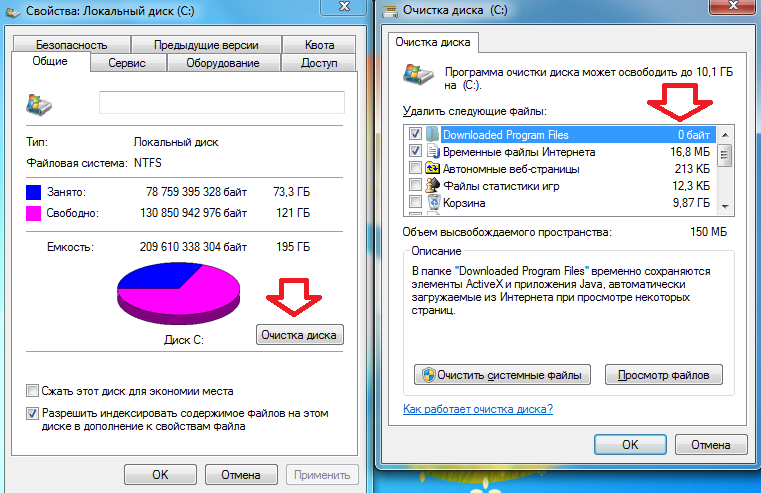
Ish stolini tozalang. Ish stolida joylashtirilgan barcha ma'lumotlar S drayvidagi joyni egallaydi, C diskini bo'shatish uchun ushbu fayllarni boshqa haydovchiga o'tkazing.
Dasturlarni olib tashlash. Yo'lga o'ting: Ishga tushirish - Boshqarish paneli - Dasturlar - Dasturlar va xususiyatlar. Bu erda barcha ro'yxatlarni ko'rishingiz mumkin o'rnatilgan ilovalar. S drayvidagi joyni bo'shatish uchun endi kerak bo'lmagan dasturlarni o'chirib tashlang. Dasturni olib tashlash uchun uni o'ng tugmasini bosing va "O'chirish" -ni tanlang.
Suvni tekshiring. C diskini ehtiyotkorlik bilan tekshiring, ehtimol bu diskda boshqa diskka o'tkazilishi mumkin bo'lgan fayllar mavjud bo'lishi mumkin. Masalan, ko'plab yuklab olish menejerlari barcha fayllarni sukut bo'yicha C: \\ Downloads papkasini yuklab olishadi.
Tizimi tiklang. Funktsiya ma'lumotlarni saqlash uchun S drayvidagi bo'sh joydan foydalanadi. S drayvidagi bo'sh joyni bo'shatish uchun siz ushbu funksiyani o'chirib qo'yishingiz yoki ovozni kamaytirishingiz mumkin disk maydoni, tizimni tiklash funksiyasi ishlatiladi. Ushbu funktsiyani sozlash uchun siz yo'lga o'tishingiz kerak: Ishga tushirish - Boshqarish paneli - Sistem va Xavfsizlik - Sistem - Boshqa variantlar tizim - tizimni himoyalash yorlig'i.
Disk xotira faylini kamaytirish. Agar sizda katta raqam bo'lsa rAM va siz xotira fayli parametrlarini kirish uchun haydash S saqlanadi disk xotira fayli hajmini kamaytirish mumkin disk kosmik "C" bo'shatish kerak, bu yo'lda orqali borish kerak: Start - Boshqarish paneli - tizim va Xavfsizlik - System - Advanced-r tizim - Kengaytirilgan yorlig'i - Ishlash - Kengaytirilgan yorlig'i - Virtual xotira, "Tahrirlash" tugmasi.
Hibernate ushlab turishni o'chirish. Funktsiya S drayvidagi bo'sh joydan foydalanadi.Bu funksiyadan foydalanmasangiz, uni o'chirib qo'yishingiz mumkin. Buning uchun konsolni boshqaruvchi huquqlar bilan boshlang va powercfg.exe -h yopiq komandani ishga tushiring.
Ko'pincha qattiq diskdagi ishg'ol qilingan maydonga bog'liq savollar kelib chiqadi: foydalanuvchilar qattiq diskda nima ishlayotgani bilan qiziqishadi, diskni tozalash uchun nima o'chirilishi mumkin, nima uchun bo'sh joy har doim kamayadi.
Ushbu maqolada - qisqacha ko'rib chiqish Papkalar va fayllar qancha qattiq disk va boshlab saqlanadi, nima va, aslida bilan shug'ullanish, qo'shimcha gigabayt egallashi haqida ma'lumot olish uchun vizual shaklda beruvchi Free qattiq diskda tahlil qilish uchun dasturiy ta'minot (yoki aksincha, unga joy), Ushbu ma'lumotni tozalang. Barcha dasturlarda e'lon qilindi windowsni qo'llab-quvvatlash 8.1 va 7-chi va Windows 10da o'zimni sinovdan o'tkazdim - shikoyatsiz ishlash. Siz shuningdek materiallardan foydalanishingiz mumkin:,.
Shuni eslatib o'tamanki, diskdagi "qochqin" bo'sh joy fayllarni avtomatik yuklash orqali izohlanadi windows yangilanishi, Tiklash ochko, shuningdek tizimi bir necha gigabayt egallab, vaqtinchalik fayllar qoladi mumkin bo'lgan bir qulflashga, yaratish.
Ushbu maqolaning oxirida saytga qo'shimcha materiallar bilan ta'minlayman. Bu sizga kerak bo'lganda sizning qattiq diskingizda bo'sh joy qoldirishingizga yordam beradi.
Disk maydoni analizatori WinDirStat
WinDirStat bu sharhda ikki bepul dasturdan biri bo'lib, unda rus tilida foydalanuvchi interfeysi mavjud.
WinDirStat boshlanganidan so'ng, dastur avtomatik ravishda iltimosiga ko'ra, tanlangan disklar ustida ishg'ol oraliq skanerlash, tahlil yoki barcha mahalliy Yes yoki. Bundan tashqari, ma'lum bir papkaning kompyuterda nima ekanligini tahlil qilishingiz mumkin.
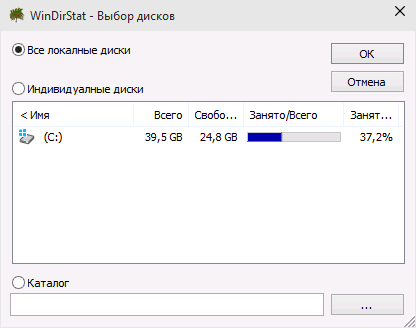
Natijada, diskdagi papkalarning daraxt tuzilishi dasturning oynasida ko'rsatiladi, bu umumiy joylashishning o'lchami va foizini bildiradi.
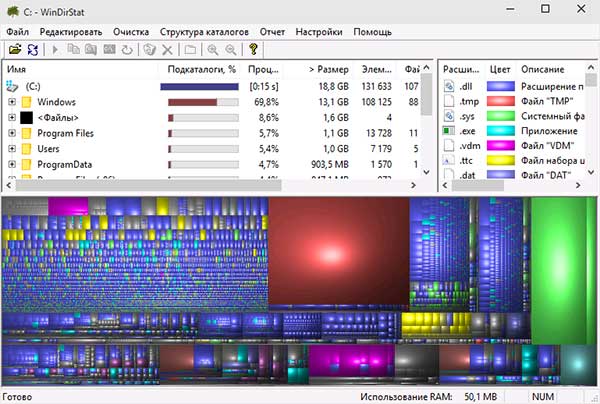
pastki qismida papkalar bir grafik ko'rsatib, shuningdek, o'ng yuqori, bir filtri bilan bog'liq, ularning mazmuni, tezlik (masalan, mening ekran tasvirini haqida, siz tez katta vaqtinchalik fayl rasshireniem.tmp aniqlash mumkin) individual fayl turlari bilan band oraliq aniqlash imkonini beradi .
WinDirStatni rasmiy saytdan yuklab olishingiz mumkin: https://windirstat.info/download.html
WizTree
WizTree - juda oddiy bepul dastur Qattiq diskdagi ishg'ol qilingan maydonni tahlil qilish tashqi xotira Windows 10, 8 yoki Windows 7-da, bu ajralib turuvchi xususiyati juda tez va tezkor foydalanuvchi uchun qulaylikdir.
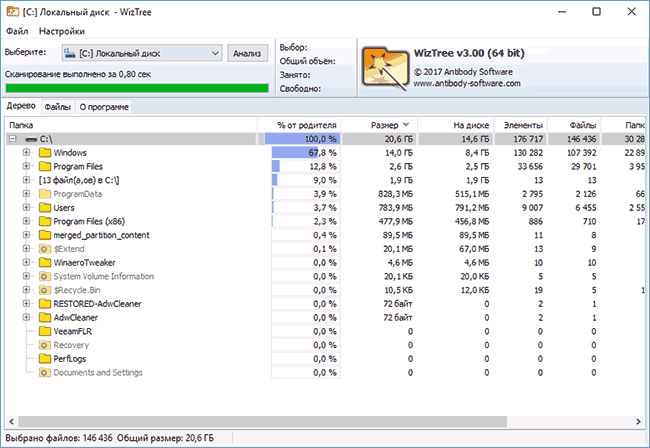
sinash va bir band joy, uning yordamida kompyuter, qaerda va alohida qo'llanmasiga dasturini yuklab olish uchun nima topish uchun qanday dastur, haqida batafsil ma'lumot :.
Bepul Disk Analyzer
Extensoft tomonidan dasturi Free Disk Analyzer - Rossiya yana bir foyda qattiq disk foydalanish tahlili, tahlil qilish, HDD haqida bo'sh joy kliring bo'yicha muvozanatli qarori asosida, eng katta fayl va papkalarni topish band joyda ko'ra tekshirish uchun ishlatiladi va.
hajmini, egallagan maydoni foizini va papka bilan band makon grafik vakillik bilan diagramma ishora, ayni paytda tanlangan Jildning tarkibini - dasturi boshlanganidan so'ng, siz o'ngdagi, chapda ularning ustiga haydovchi va papkalarni daraxt tuzilishini ko'rasiz.
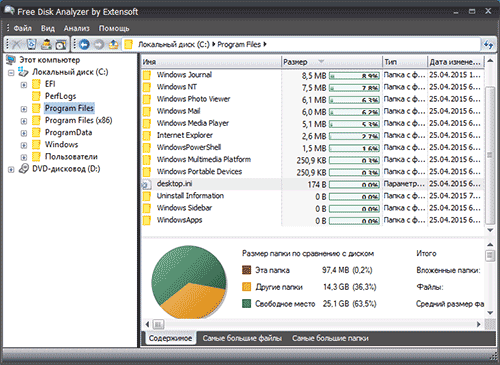
Bundan tashqari, Free Disk Analyzer ilovasida "Eng ko'p katta fayllarUlarni tezda qidirish uchun "Katta papkalar" va "Windows Disk" va "Dasturlarni qo'shish yoki o'chirish" Windows dasturlariga tezkor kirish uchun tugmalar.
Dasturning rasmiy sayti: http://www.extensoft.com/?p=free_disk_analyzer ("Free Disk Usage Analyzer" deb nomlangan saytda).
Diskda saqlanish
Disk Savvy (bepul Pro versiyasi ham mavjud) rus tilini qo'llab-quvvatlamasa-da, ehtimol, bu erda keltirilgan barcha asboblarning eng funktsiyasidir.
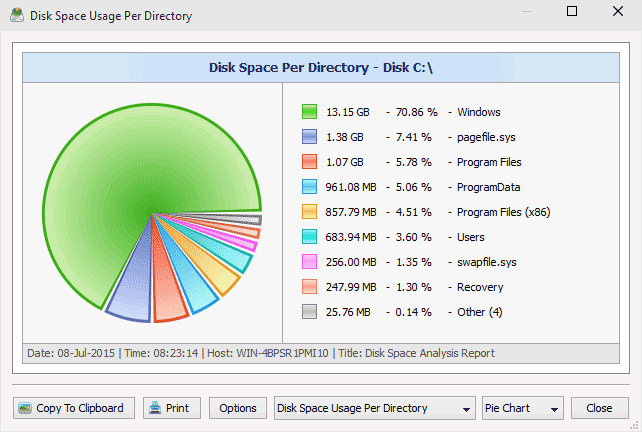
Mavjud bo'lgan xususiyatlar orasida diskdagi bo'sh joy va uning papkalarga taqsimlanishi, shuningdek fayllarni toifalarga ko'ra tasniflash uchun moslashuvchan qobiliyatlar, yashirin fayllar, tarmoq drayverlarini tahlil qilish, shuningdek, diagrammalarni ko'rish, saqlash yoki chop etish turli xil turlari, disk maydoni ishlatish to'g'risidagi ma'lumotlarni taqdim etadi.
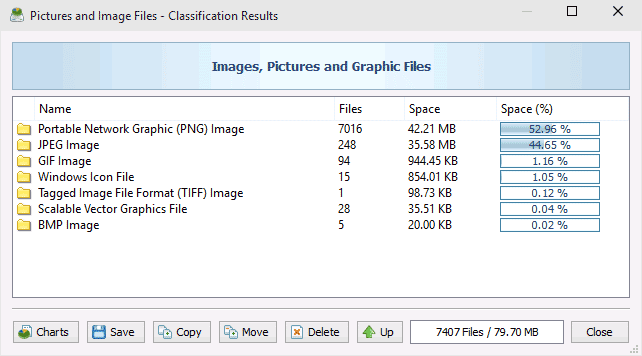
Siz Disk Savvy bepul versiyasini http://disksavvy.com rasmiy saytidan yuklab olishingiz mumkin
TreeSize bepul
Bu go'zal diyagramları chizish emas, lekin u o'rnatish uchun va kimga, hatto ko'proq axborot oldingi versiyalarida ortiq tuyulishi mumkin bo'lmasdan ishlari: - Kommunal TreeSize Free, aksincha dasturlar oddiy taqdim etdi.
Ishga tushgandan so'ng, dastur ishg'ol qilingan disk maydoni yoki siz tanlagan papkani tahlil qiladi va diskdagi ishg'ol qilingan maydonga tegishli barcha ma'lumotlarni ko'rsatadigan ierarxik tuzilishga ega.
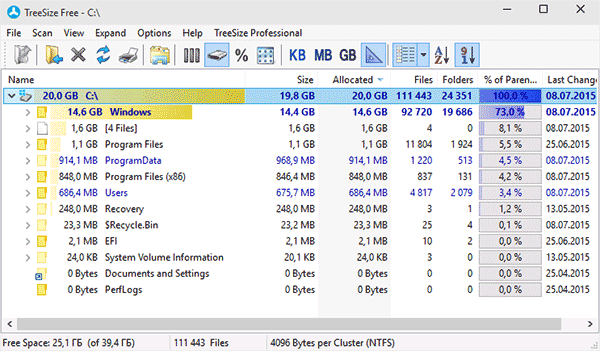
Bundan tashqari, sensorli ekranli qurilmalar uchun interfeys (Windows 10 va Windows 8.1 da) dasturini ishga tushirish mumkin. Rasmiy TreeSize Bepul veb-sayti: https://jam-software.com/treesize_free/
SpaceSniffer
SpaceSniffer - qattiq diskdagi papkalarning tuzilishini WinDirStat'ning bajaradigan usulida tushunish imkonini beruvchi bepul ko'chma dasturdir.
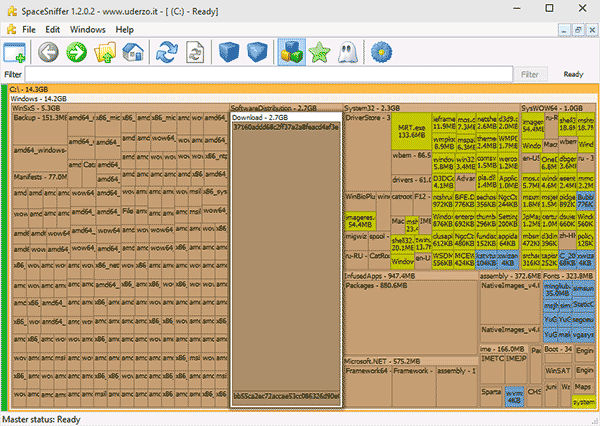
interfeysi ingl diskda papkalar, eng oraliq egallab (sichqoncha ikki-bosing), bu tuzilmalar orqali harakat, va turi, sana yoki fayl nomi bilan ko'rsatilgan ma'lumotlarga filtri aniqlash imkonini beradi.
SpaceSniffer bepul yuklab olish bu erda (rasmiy sayt): www.uderzo.it/main_products/space_sniffer (Eslatma: dastur Administrator sifatida eng yaxshi ishga tushirish bo'ladi, aks holda, bu ayrim papkalarga kirish rad etish to'g'risidagi hisobot beradi).
Hammasi shu. Maqola siz uchun foydali bo'lganda baxtli bo'lardim.






